BlueScreenView: modul de utilizare a programului. Motivele ecranului albastru al morții
Apariția bruscă a așa-numitului "ecran albastru al morții", abreviată ca BSoD, dacă nu toate, atunci majoritatea utilizatorilor provoacă aproape o stare de șoc. Și de fapt, uneori, poate apărea fără un motiv aparent, pe care utilizatorul nu îl poate identifica întotdeauna. Pentru aceasta, a fost dezvoltat programul BlueScreenView. Cum se utilizează această aplicație, acum și va fi afișat. În același timp, vom aborda câteva întrebări teoretice legate de astfel de eșecuri.
conținut
"Ecranul albastru al morții": motivele apariției
Pentru a înțelege mai bine esența acestui fenomen, trebuie să vă îndreptați spre compararea calculatorului cu psihicul uman. De exemplu, o persoană a văzut brusc ceva teribil, imediat a devenit speriată și leșinată.

Același lucru se observă și în cazul calculatorului, la fel ca și motivul pentru care se află unele erori critice, erori mecanice sau software. Computer „speriat“, și un ecran albastru și un semn de stare de inconștiență, cu toate că, în unele cazuri, această operațiune poate fi interpretată și ca un răspuns defensiv atunci când sistemul se închide toate procesele care pot amenința securitatea sau sănătatea sistemului.
De regulă, după repornirea sistemului, totul funcționează din nou. Dar dacă ecranul apare în a doua, a treia oară, există deja o nevoie urgentă de a afla cauza eșecurilor și de a aplica măsuri cardinale pentru a elimina cauzele lor.
Deși indicarea unei eșecuri pe ecran este prezentă (aceasta este indicată de o descriere a erorii cu un cod de oprire special), uneori un utilizator mediu nu poate înțelege motivul. Printre principalele distinge următoarele:
- deteriorarea mecanică a componentelor "fierului" (cel mai adesea probleme cu memoria RAM, echipamentele audio și video);
- conflictele la nivelul driverelor instalate incorect;
- conflicte după instalarea unei configurații necorespunzătoare a software-ului sau a jocurilor (cerințele de software sunt cu siguranță mai mari decât ceea ce are acest sistem particular);
- impactul virușilor, codul rău intenționat și așa mai departe.

Dar cu programul BlueScreenView, detectarea unor astfel de erori cu obținerea celor mai complete informații despre conflictele emergente devine o problemă elementară chiar și pentru un utilizator care nu înțelege cu adevărat problema.
Ce este BlueScreenView 1.42 și de ce este necesar?
Aplicația BlueScreenView este unul dintre cele mai simple instrumente de identificare a unor motive care nu sunt comune, dar specifice pentru apariția BSoD. Cu ajutorul acestuia, puteți vizualiza haldele de avarie și, de asemenea, aflați ce program sau componenta "fier" a numit-o. Pe baza raportului, puteți lua deja decizia potrivită de a elimina situațiile apărute.
presetări
Înainte de a vă da seama cum să utilizați programul, trebuie să efectuați anumite setări necesare. Mulți, probabil, au observat că informațiile despre eșec pot fi păstrate pe ecran timp de câteva secunde, după care urmează reluarea automată a sistemului. Utilizatorul uneori nici măcar nu are timp să citească mesajul critic de eroare.

Pentru a preveni acest lucru, și a fost posibil să se examineze în detaliu descrierea erorii, trebuie doar să dezactivați repornirea. Acest lucru se face simplu. În primul rând, apelați proprietățile unui meniu prin clic dreapta pe pictograma Computer (pe „desktop“ în „Explorer“ sau orice alt manager de fișiere), apoi du-te la „Advanced“ și apăsați setările butonul de pe încărcare de linie și de recuperare. În noua fereastră ar trebui să elimine „pasăre“ în fața unui parametru indicativ al activării repornirea automată atunci când sistemul frumos.
BlueScreenView: cum se utilizează?
Acum puteți începe programul în sine. Primul și cel mai important: versiunea curentă este lansată ca o versiune portabilă (portabilă), adică nu necesită instalare. Arhiva descărcată ar trebui să fie pur și simplu despachetată într-un loc convenabil pentru dvs. și pornind de la directorul principal al programului pentru ao lansa (un fișier EXE standard). Versiunile sunt disponibile atât pentru sistemele pe 32 de biți, cât și pe cele pe 64 de biți, fără a menționa faptul că utilitatea suportă un număr mare de pachete de limbi și cântărește doar 54 Kb.

Acum, despre modul de utilizare a programului în cel mai primitiv caz, folosind instrumente standard. Fereastra principală a aplicației este împărțită în două câmpuri mari. În partea de sus a listei sunt gropi de eroare, din partea de jos - drivere și componente cu probleme.
Pentru a obține informațiile complete despre defecțiunea care ne interesează, selectați-o în fereastra superioară și în partea de jos - faceți dublu clic pe componenta problematică care a provocat eroarea critică (toate sunt marcate în roșu). O fereastră de raport va apărea pe ecran, indicând numele fișierului, descrierea acestuia, versiunea, locația, dezvoltatorul de software etc.

Astfel, imediat devine clar ce anume a influențat exact apariția defecțiunilor. Apoi, se face o soluție pentru a remedia problemele (de exemplu, reinstalarea sau actualizarea driverului dispozitivului problematic).
Instrumente suplimentare
Printre caracteristicile suplimentare ale programului, puteți nota un sistem convenabil pentru sortarea și ordonarea informațiilor afișate (puteți lăsa doar ceea ce aveți nevoie în acest moment, eliminând totul altceva). De asemenea, dacă doriți, din partea de jos, puteți afișa ecranul albastru inițial, care a fost afișat pe monitor în momentul prăbușirii.
Crearea și trimiterea de rapoarte
Acum câteva cuvinte despre încă o nuanță care este prezentă în programul BlueScreenView. Cum se utilizează utilitarul este deja de înțeles, dar orice utilizator poate avea o situație când nu dorește să analizeze raportul privind eșecurile sau pur și simplu nu înțelege esența sau căutarea unei metode adecvate de eliminare a problemei.

Pentru a face acest lucru, aplicația oferă o funcție pentru trimiterea instantanee a unui raport ca document HTML, de exemplu, unei persoane de la prieteni sau specialiști. Pentru a face acest lucru, selectați fișierul cu memorie dorită în câmpul de sus și faceți clic dreapta pe meniul contextual în care este utilizată linia corespunzătoare de creare a rapoartelor HTML. În plus, există mai multe opțiuni (căutarea erorilor în sistemul Google și o serie de setări suplimentare).
Posibile erori de pornire
Dar nu este întotdeauna atât de tulbure. Uneori poate apărea o eroare la pornirea aplicației. Există o mulțime de motive pentru acest lucru. În primul rând, acordați atenție momentului în care executați programul, dacă lucrați pe Windows 7 și mai mult, aveți nevoie doar de administrator. De asemenea, poate apărea o eroare de pornire dacă arhiva încărcată inițial nu conținea absolut toate componentele necesare funcționării corecte a aplicației, a fost coruptă sau pur și simplu "sub-rula".

De asemenea, este posibil ca adâncimea de biți a aplicației și a sistemului de operare să nu se potrivească (programul pe 64 de biți pe care utilizatorul încearcă să îl execute într-un sistem pe 32 de biți). Pe astfel de lucruri aparent mici, ar trebui să acorde atenție. Da, descărcarea aplicației pe computerul dvs. este mai bună decât site-urile dovedite, deoarece astăzi există cazuri în care arhiva dorită conținea viruși Troian. În cazuri extreme, înainte de despachetare este mai bine să verificați imediat scanerul antivirus.
concluzie
Asta e tot pentru programul BlueScreenView. Cum să utilizați acest utilitar, cred că toată lumea este deja clară. Nu este nimic supranatural despre asta. Rămâne să adăugați că pe Internet puteți găsi cu ușurință BlueScreenView în limba rusă, ceea ce mulți utilizatori vor facilita foarte mult munca nu numai cu elementele de bază ale interfeței, ci și cu partea descriptivă a fișierelor de rapoarte.
 Verificarea calculatorului pentru erori este un element important al operării calculatorului
Verificarea calculatorului pentru erori este un element important al operării calculatorului IPhone 3G și ecranul alb al morții
IPhone 3G și ecranul alb al morții Probleme cu computerul: cum să remediem ecranul albastru `death `al Windows?
Probleme cu computerul: cum să remediem ecranul albastru `death `al Windows?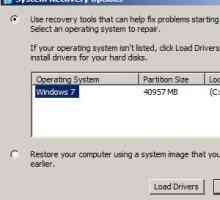 Computerul se repornește constant când este pornit: ce ar trebui să fac?
Computerul se repornește constant când este pornit: ce ar trebui să fac? Remediați erorile Windows 7 cu programele
Remediați erorile Windows 7 cu programele BlueScreen (eroare): cum să o rezolvați?
BlueScreen (eroare): cum să o rezolvați?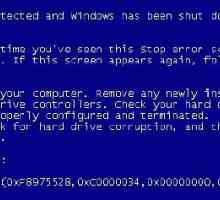 Eroare 0x0000007b (Windows 7 la pornire)
Eroare 0x0000007b (Windows 7 la pornire) BlueScreen, eroare. Cum pot remedia eroarea BlueScreen?
BlueScreen, eroare. Cum pot remedia eroarea BlueScreen? Ecranul albastru al morții: ce să facem? Windows 7. Codul de eroare. Sfaturi pentru computer
Ecranul albastru al morții: ce să facem? Windows 7. Codul de eroare. Sfaturi pentru computer Atikmdag.sys - ecran albastru al morții
Atikmdag.sys - ecran albastru al morții Eroare 0x000000f4 Windows 7 (BSoD): cauze și metode de reparare
Eroare 0x000000f4 Windows 7 (BSoD): cauze și metode de reparare Ecran albastru cu avertisment UNMOUNTABLE_BOOT_VOLUME: ce trebuie să faceți?
Ecran albastru cu avertisment UNMOUNTABLE_BOOT_VOLUME: ce trebuie să faceți? Skype nu se deschide: ce să facă
Skype nu se deschide: ce să facă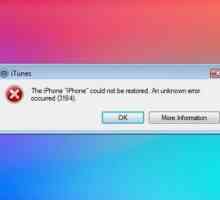 Eroare 3194 în iTunes: cauze și remedii
Eroare 3194 în iTunes: cauze și remedii Ecran albastru BSoD 0x0000000A: cum să remediezi problema?
Ecran albastru BSoD 0x0000000A: cum să remediezi problema? Ecranul albastru cu un cod de oprire 0x0000003b: soluția la această problemă în Windows 7 (x64) și…
Ecranul albastru cu un cod de oprire 0x0000003b: soluția la această problemă în Windows 7 (x64) și… "Windows 7 nu se încarcă: erori posibile și corectarea acestora
"Windows 7 nu se încarcă: erori posibile și corectarea acestora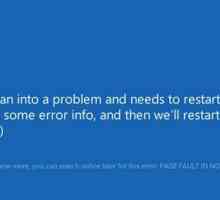 Eroare PAGE_FAULT_IN_NONPAGED_AREA Windows 10: Cum să scapi de ecranul albastru?
Eroare PAGE_FAULT_IN_NONPAGED_AREA Windows 10: Cum să scapi de ecranul albastru? Ecranul roșu al morții - ce este?
Ecranul roșu al morții - ce este? Când instalați Windows XP, ecranul albastru este un verdict sau o mică problemă?
Când instalați Windows XP, ecranul albastru este un verdict sau o mică problemă? Ce înseamnă ecranul albastru al Windows 7 și cum să o rezolvați?
Ce înseamnă ecranul albastru al Windows 7 și cum să o rezolvați?
 IPhone 3G și ecranul alb al morții
IPhone 3G și ecranul alb al morții Probleme cu computerul: cum să remediem ecranul albastru `death `al Windows?
Probleme cu computerul: cum să remediem ecranul albastru `death `al Windows?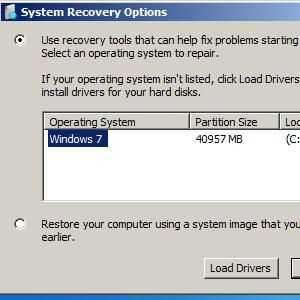 Computerul se repornește constant când este pornit: ce ar trebui să fac?
Computerul se repornește constant când este pornit: ce ar trebui să fac? Remediați erorile Windows 7 cu programele
Remediați erorile Windows 7 cu programele BlueScreen (eroare): cum să o rezolvați?
BlueScreen (eroare): cum să o rezolvați?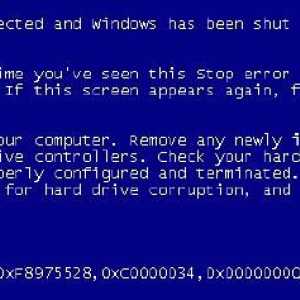 Eroare 0x0000007b (Windows 7 la pornire)
Eroare 0x0000007b (Windows 7 la pornire)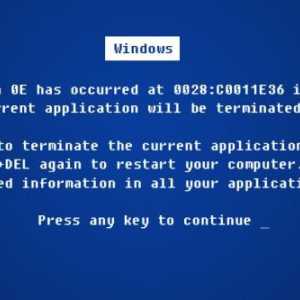 BlueScreen, eroare. Cum pot remedia eroarea BlueScreen?
BlueScreen, eroare. Cum pot remedia eroarea BlueScreen?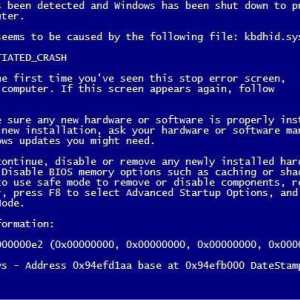 Ecranul albastru al morții: ce să facem? Windows 7. Codul de eroare. Sfaturi pentru computer
Ecranul albastru al morții: ce să facem? Windows 7. Codul de eroare. Sfaturi pentru computer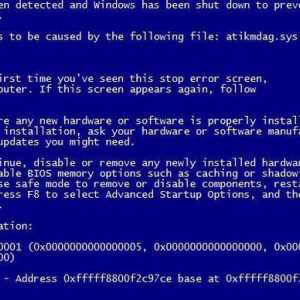 Atikmdag.sys - ecran albastru al morții
Atikmdag.sys - ecran albastru al morții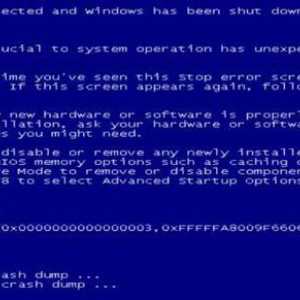 Eroare 0x000000f4 Windows 7 (BSoD): cauze și metode de reparare
Eroare 0x000000f4 Windows 7 (BSoD): cauze și metode de reparare